
我們通常都會將電子發票的手機載具放在 iPhone 桌面或小工具頁面讓店員掃描,但如果你會用 Apple Pay 付款的話,為方便之故,會希望能直接在 Apple 錢包(Apple Wallet)掃描手機載具,這樣就不用一直切換不同 APP。
因此,本篇 Apple 錢包 載具加入教學會一步一步教大家怎麼將財政部電子發票載具將入到 Apple 錢包中,就能讓你在 Apple Wallet 顯示載具條碼。
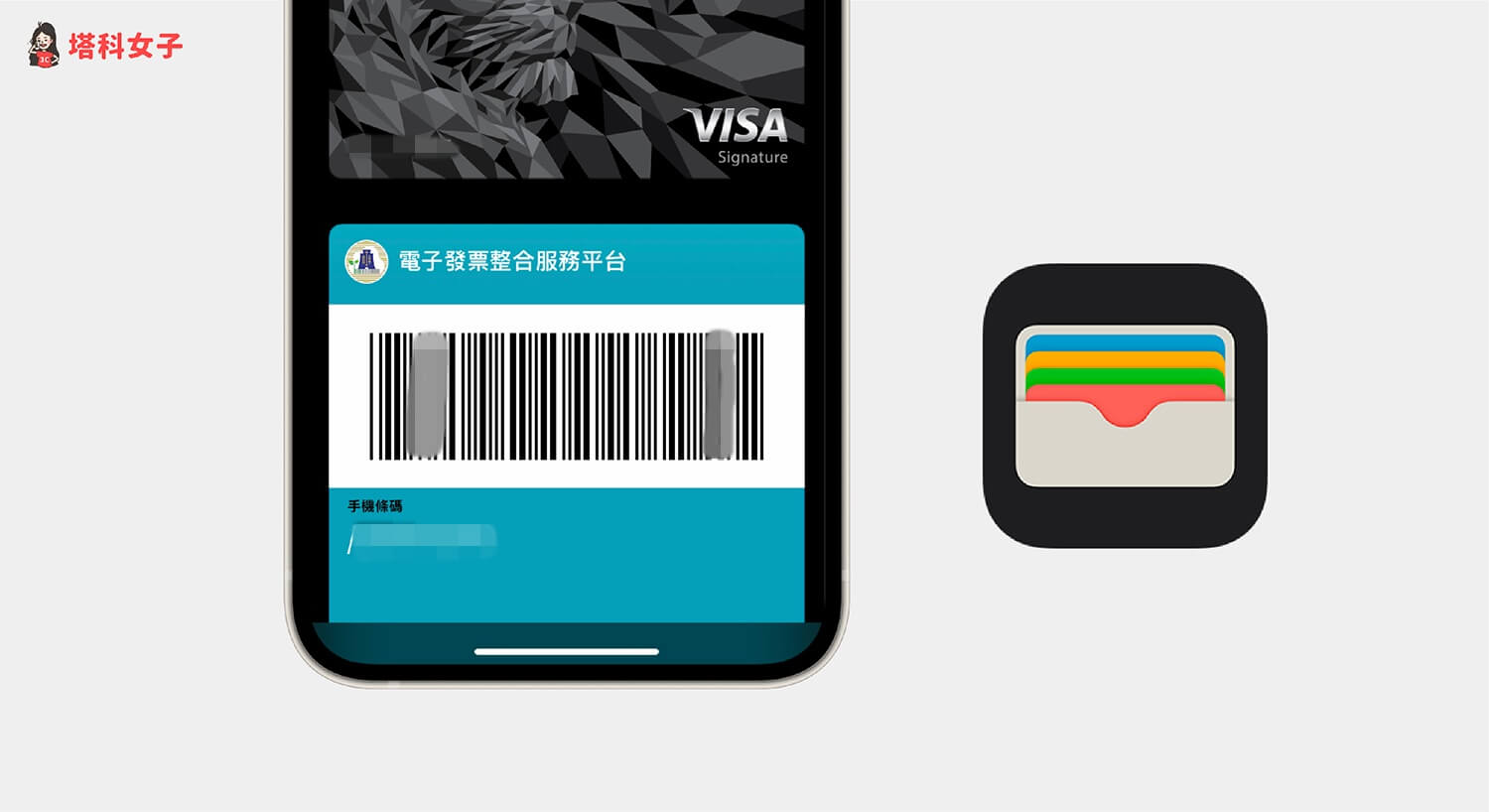
為什麼要將手機載具加入 Apple 錢包?
根據我自己的使用經驗,我通常都會按兩下 iPhone 側鍵來出示 Apple Pay 畫面,然後還要回到 iPhone 小工具頁面或桌面再出示載具畫面給店員刷,這樣其實有點麻煩,所以將電子發票載具加到 Apple 錢包就會讓整個過程變得更簡單,當然也是建議大家可以將信用卡或金融卡的載具歸戶,這樣當你用 Apple Pay 付款時就不用每次都要刷載具。
此外,就算你沒要使用 Apple Pay 付款,將手機載具加入 Apple 錢包的好處是你不需要再下載其他發票 App,只要使用 iOS 內建的錢包 App 就可以了。
如何在 Apple 錢包加入電子發票載具?
如果你想將自己的電子發票載具加入到 Apple 錢包,請參考下方列出的簡單五步驟。
步驟一
首先,請使用 iPhone 的 Safari App 或 Chrome App 開啟「財政部電子發票載具平台」網頁,並輸入手機號碼與密碼來登入帳號,如果你還沒註冊過,請先到官網註冊。
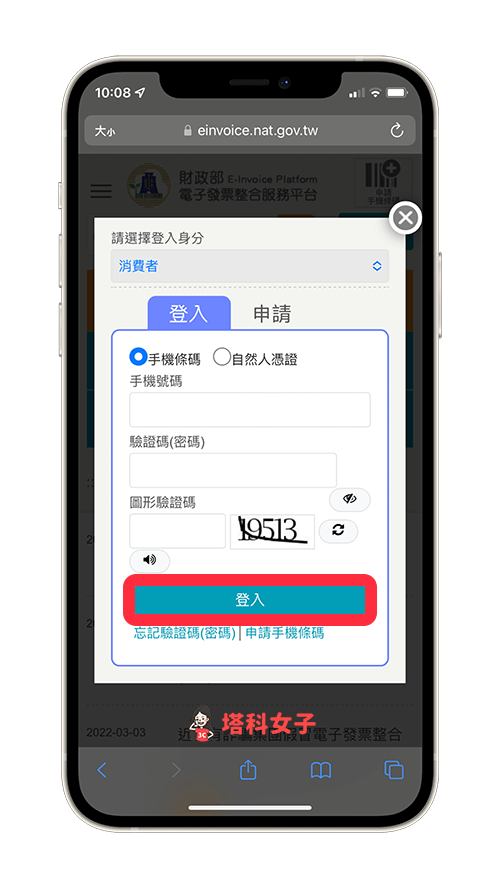
步驟二
成功登入財政部電子發票載具平台後,請直接點選左上角「選單列」圖示。
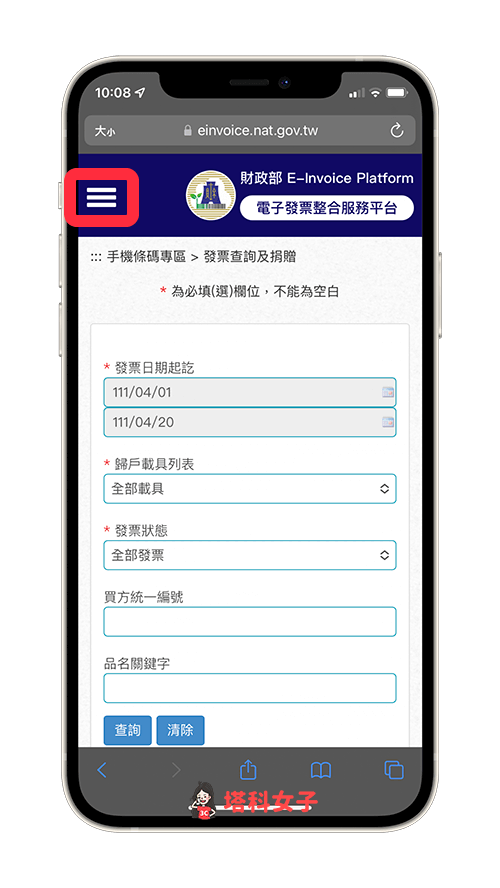
步驟三
然後在左側的「手機條碼專區」下方,點選「手機條碼列印」。
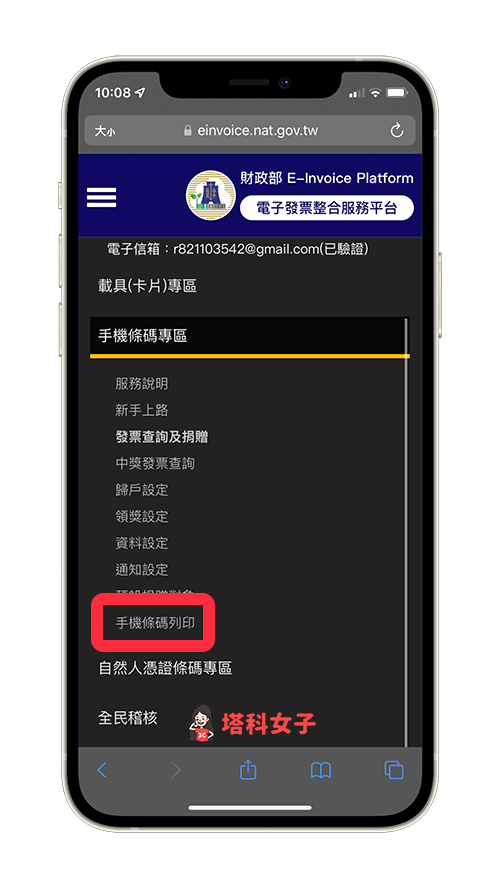
步驟四
進到手機條碼列印網頁後,在下方你會看到一個 Apple Wallet 圖示,請點選該按鈕「添加到 Apple Wallet」,這是很關鍵的一步,要點選該按鈕我們才能將電子發票載具加入 Apple 錢包。
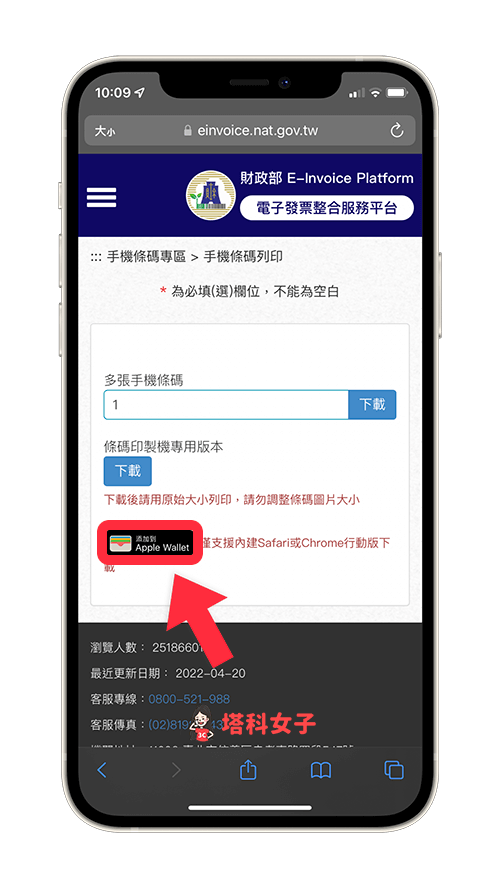
步驟五
然後你會看到自己的電子發票載具條碼,請點選右上角「加入」。
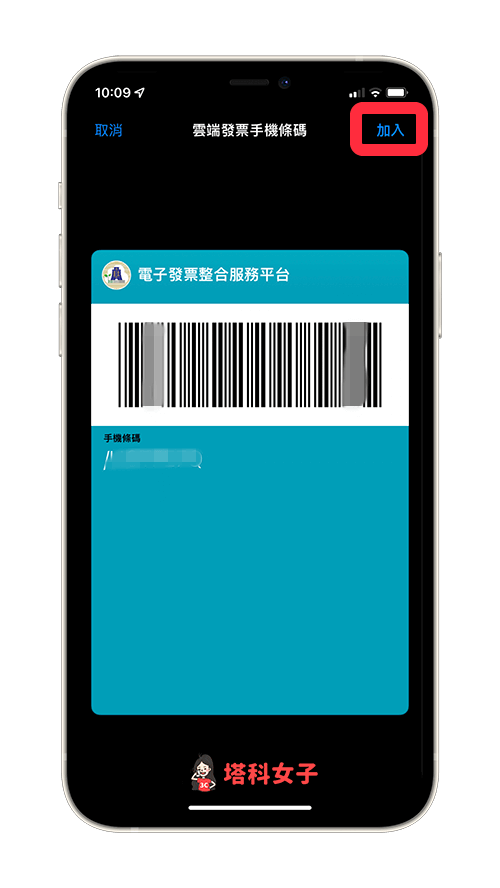
將 Apple 錢包 載具加入完成後,現在請開啟 iOS 內建的 Apple 錢包 App(Apple Wallet App),裡面就會顯示你的行動載具條碼,下次當你開啟 Apple Pay 時就能直接在同一個 App 出示發票條碼讓店員掃描。
當然,如果你有 Apple Watch 的話,也能在 Apple 錢包出示發票載具條碼。
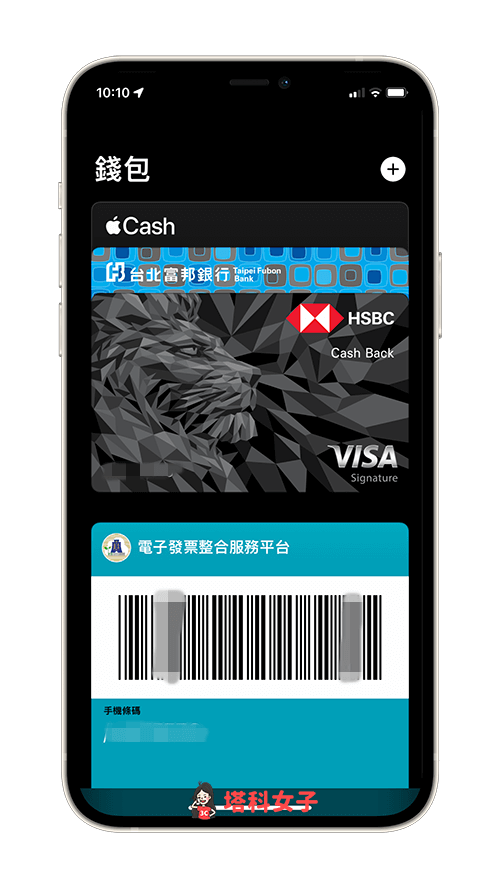
總結
如果你也想將載具加入 Apple Pay,那可以參考本篇教學的五個步驟,使用財政部電子發票載具平台將載具條碼加入 Apple Wallet。
